Rainmeter ist ein bekanntes Desktop-AnpassungstoolHier finden Sie eine Reihe von Skins, mit denen Sie das Erscheinungsbild Ihres Desktops mit schwebenden Widgets anpassen können, um Systemressourcen zu überwachen, RSS-Feeds, Facebook, Benachrichtigungen über Google Mail-Konten und vieles mehr anzuzeigen. Kürzlich hat ein Entwickler bei deviantArt ein von Windows 8 und Windows Phone 7 inspiriertes multifunktionales interaktives Desktop-Informationszentrum auf der Basis von Rainmeter namens erstellt Omnimo. Es bringt den Windows 8 Startbildschirm U-Bahn-BenutzerBenutzeroberfläche für Windows 7. In diesem Beitrag erhalten Sie eine schrittweise Anleitung zur Installation des Omnimo Rainmeter-Skins und erhalten einen Überblick über die darin enthaltenen Funktionen.
Um Omnimo zu installieren, müssen Sie zuerst Rainmeter 2.0 oder höher installieren (Download-Link am Ende des Beitrags). Sobald Sie fertig sind, starten Sie die Setup.rmskin im Omnimo-Ordner, um den Installationsassistenten zu starten.

Wählen Sie im Begrüßungsbildschirm des Assistenten ausKlicken Sie auf die Pfeilschaltfläche, um fortzufahren. Die verfügbaren Konfigurationen umfassen Optionen zum Auswählen einer 24/12-Stunden-Uhr, der Fahrenheit-Ansicht für das Wetter-Widget und zum Aktivieren / Deaktivieren des Desktopsymbols. Wenn Sie die Symbole deaktivieren, werden keine Desktopsymbole angezeigt, wenn Rainmeter ausgeführt wird. Sie können optional einen Wettercode für Ihre Region eingeben oder die Einstellungen später konfigurieren, um Wetteraktualisierungen zu erhalten.
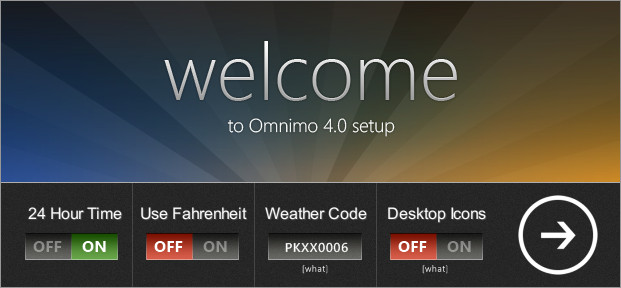
Wählen Sie im nächsten Schritt eine Sprache für die Benutzeroberfläche des Themas aus. Durch Klicken auf einen Sprachnamen gelangen Sie zum nächsten Schritt des Assistenten.
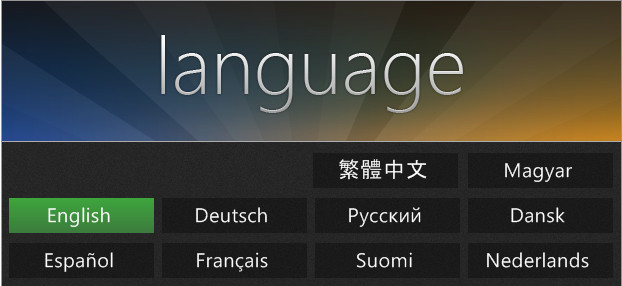
Wählen Sie abschließend einen Designstil aus und klicken Sie auf aBildschirmauflösung, um die Konfigurationen abzuschließen. Für die Anzeige der Widgets stehen drei Omnimo-Designstile zur Verfügung. Sie können aus der Bildvorschau der Themen die auswählen, die Ihnen am besten gefällt.
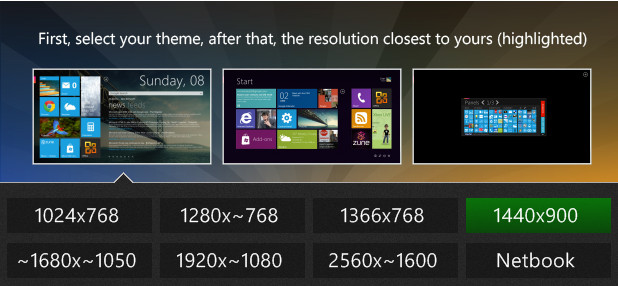
Das Thema bleibt so lange funktionsfähig wie Rainmeterläuft; Sie können Rainmeter und Omnimo jederzeit aus der Taskleiste entfernen. Auf der linken Seite werden Widgets angezeigt und oben befindet sich eine Suchleiste. Die Standardsuchmaschine ist Google. Sie können jedoch zu anderen Suchmaschinen wechseln, indem Sie auf das Dropdown-Menü Suchleiste klicken. Über der Suchmaschine wird eine Uhrzeit- und Tagesanzeige angezeigt, während die linke Seite Widgets für Wetter, Bilder, Google Mail, PayPal und Anwendungen enthält.
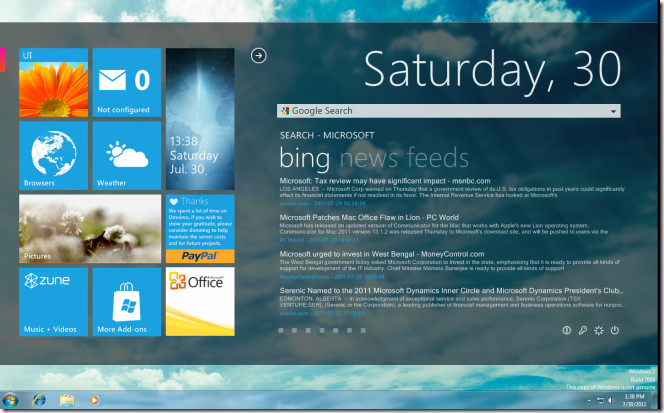
Wenn Sie mit der Maus über ein Widget fahren, erhalten SieWeitere Konfigurations- und Anwendungsstartoptionen. Sie können beispielsweise mit der Maus über das Widget des Browsers fahren und auf einen Browser klicken, um ihn zu starten. Ebenso können Sie ein Google Mail-Konto, einen Wetterstandort, einen Bilderordner für das Widget für die Diashow usw. konfigurieren.
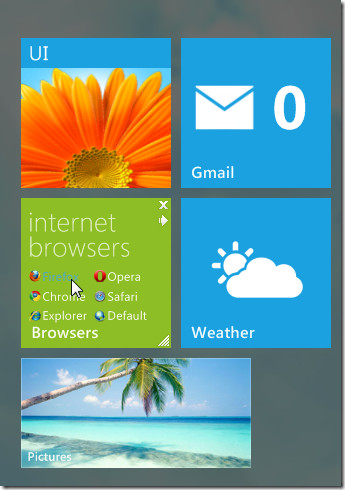
Klicken Sie auf, um das Erscheinungsbild von Omnimo weiter anzupassenKlicken Sie auf den obigen Pfeil, gefolgt von der Paintbox-Schaltfläche. Dies öffnet ein Fenster mit Optionen zum Ändern der Farbe und des Stils des Themas und zum Hinzufügen weiterer Anwendungsverknüpfungen zu Omnimo.
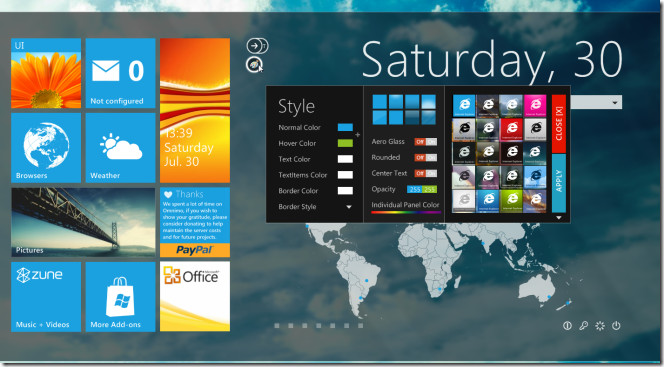
Omnimo funktioniert mit Rainmeter 2.0 oder höher und daher nur unter Windows XP, Windows Vista und Windows 7.
Laden Sie Omnimo herunter
Laden Sie Rainmeter herunter













Bemerkungen